下面图老师小编跟大家分享一个简单易学的Win7 32位旗舰版系统的安装标准配置要求教程,get新技能是需要行动的,喜欢的朋友赶紧收藏起来学习下吧!
【 tulaoshi.com - windows 7 】
1、CPU:1 GHz 32位或者64位处理器;
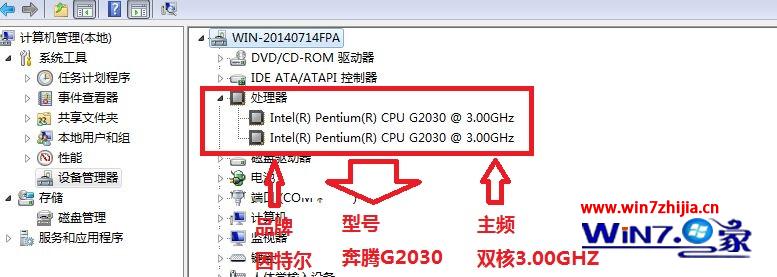
2、显卡:集成显卡64MB以上;
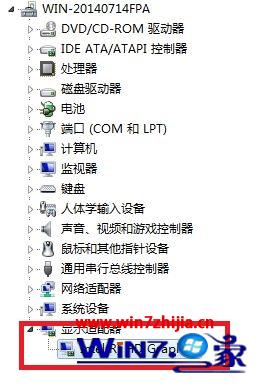
3、硬盘空间:硬盘要在16GB以上,可用空间安装后就这大小,最好保证那个分区有20GB的大小;
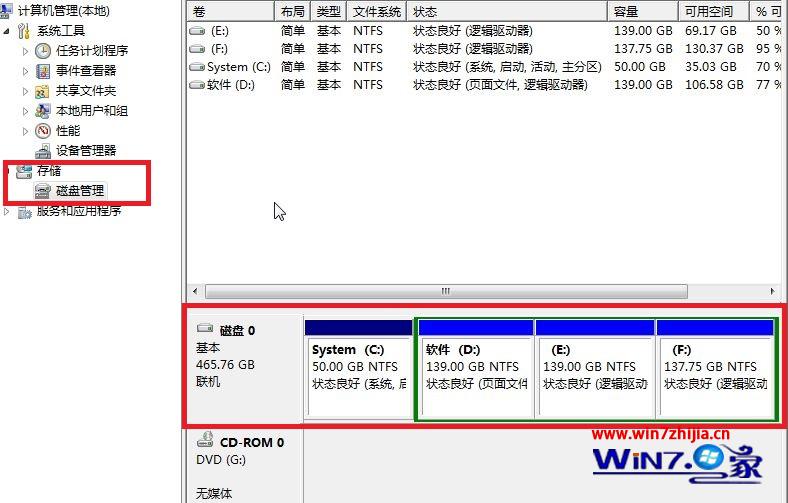
4、内存:内存1GB及以上安装识别的最低内存是512M,小于512M会提示内存不足;
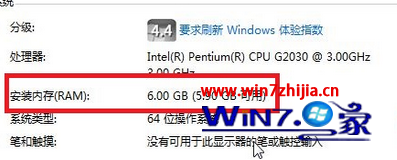
5、显示器分辨率:要求分辨率在1024X768像素及以上(低于该分辨率就会导致无法正常显示部分功能),或可支持触摸技术的显示设备;
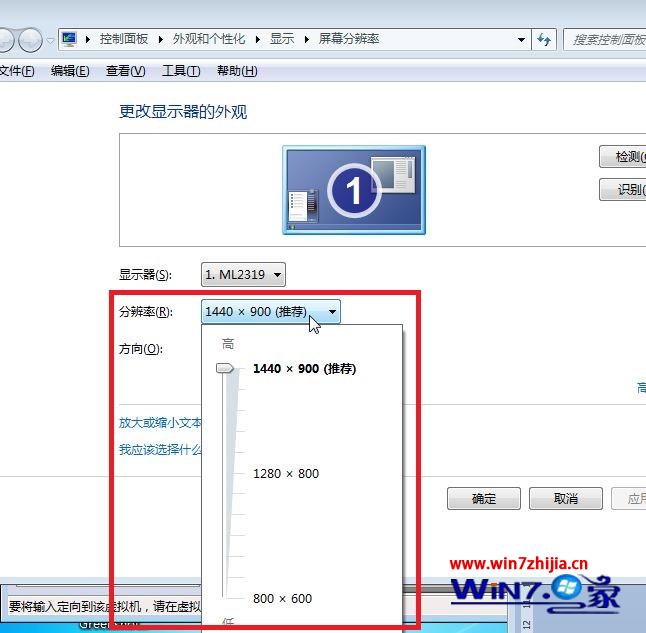
1、首先点击桌面左下角的开始按钮,点击控制面板选项,在打开的控制面板界面中中,选择点击程序项;
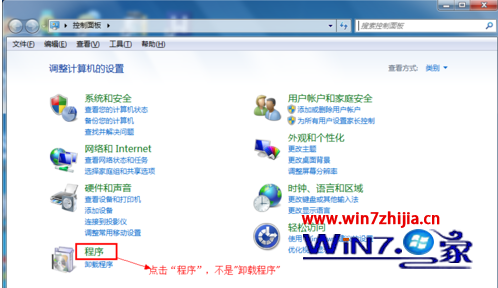
2、接着选择点击设置默认程序选项;
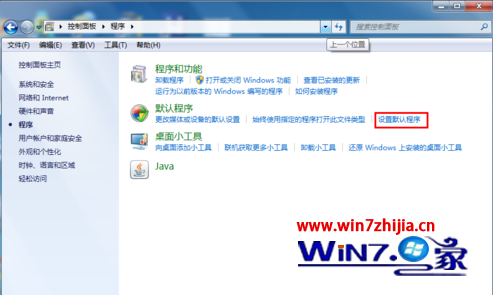
3、之后就可以看到弹出来的界面左侧中有你安装的各种浏览器,选择你希望的默认浏览器,然后点击确定;
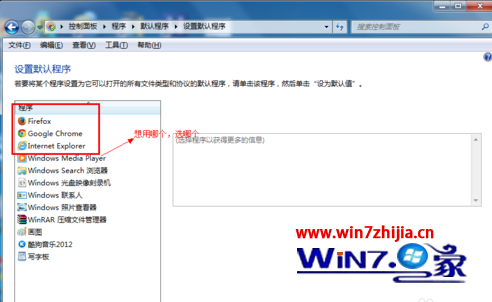
4、选择好之后点击右侧的将此程序设为默认值,之后点击确定即可完成。
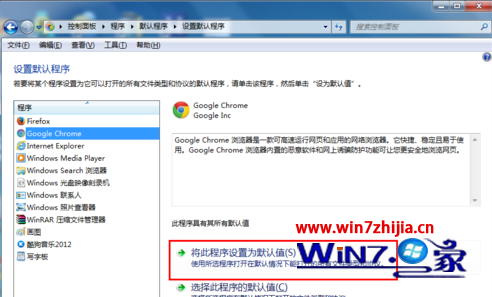
1、首先点击桌面右下角的开始菜单,然后找到并点击进入控制面板;

2、然后选择点击添加和删除用户账户的选项;
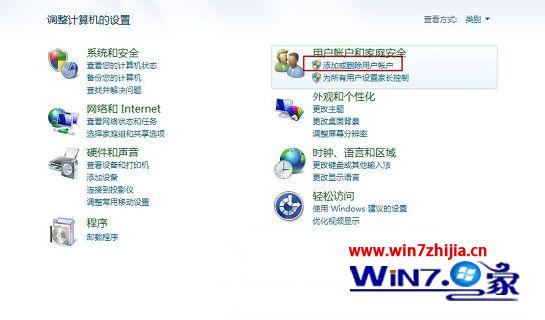
3、因为我们需要添加新账户,所以点击创建一个新账户;
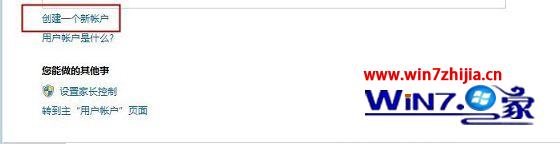
4、之后输入要创建账户的用户名;

5、接下来我们需要选择账户,这里一共有两种账户类型,分别为标准用户和管理员用户两种,这里我们选择标准用户,(图老师整理)然后点击创建账户按钮即可完成了哦。
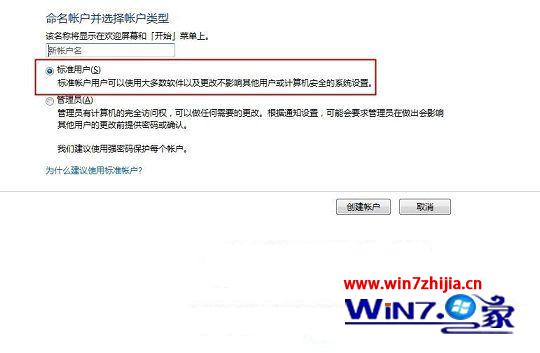

F1 打开写字板帮助
F12 将此文档另存为新文件
F10 显示快捷键提示
F3 在查找对话框中查找文本的下一个实例
Ctrl+N 新建一个文档
Ctrl+O 打开一个现有文档
Ctrl+S 将更改保存到文档
Ctrl+Y 恢复更改
Ctrl+A 选择整个文档
Ctrl+X 剪切选择内容
Ctrl+P 打印文档
Ctrl+Z 撤消更改
Ctrl+L 向左对齐文本
Ctrl+E 向中心对齐文本
Ctrl+R 向右对齐文本
Ctrl+J 对齐文本
Ctrl+C 将选择内容复制到剪贴板
Ctrl+V 从剪贴板粘贴选择内容
Ctrl+B 将所选文本改为粗体
Ctrl+I 将所选文本改为斜体
Ctrl+U 为所选文本添加下划线
Ctrl+= 使选择的文本成为下标
Ctrl+Shift+= 使选择的文本成为上标
Ctrl+1 设置单倍行距
Ctrl+2 设置双倍行距
Ctrl+5 将行距设置为 1.5
Ctrl+Shift+ 增加字体大小
Ctrl+Shift+ 减小字体大小
Ctrl+Shift+A 将字符更改为全部使用大写字母
CtrtuLaoShi.coml+Shift+L 更改项目符号样式
Ctrl+D 插入 Microsoft 画图图片
Ctrl+F 在文档中查找文本
Ctrl+H 在文档中替换文本
Ctrl+向左键 将光标向左移动一个字
Ctrl+向右键 将光标向右移动一个字
(本文来源于图老师网站,更多请访问http://www.tulaoshi.com)Ctrl+向上键 将光标移动到上一行
Ctrl+向下键 将光标移动到下一行
Ctrl+Home 移动到文档的开头
Ctrl+End 移动到文档的结尾
Ctrl+Page Up 向上移动一个页面
Ctrl+Page Down 向下移动一个页面
Ctrl+Delete 删除下一个字
(本文来源于图老师网站,更多请访问http://www.tulaoshi.com)Alt+F4 关闭写字板
Shift+F10 显示当前快捷菜单
来源:http://www.tulaoshi.com/n/20160331/2070985.html
看过《Win7 32位旗舰版系统的安装标准配置要求》的人还看了以下文章 更多>>